Autor:
Sara Rhodes
Data De Criação:
18 Fevereiro 2021
Data De Atualização:
28 Junho 2024

Contente
Com um truque simples, você pode gravar arquivos em discos CD / DVD + R várias vezes. Este processo é conhecido como gravação multi-sessão e é muito fácil de entender. Mesmo os usuários sem muita experiência em computador podem lidar com isso.
Passos
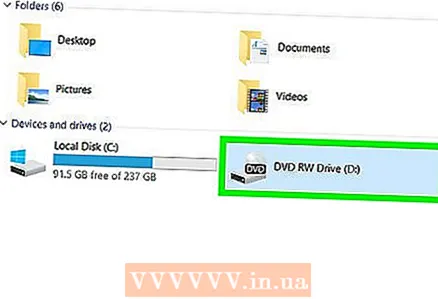 1 Insira um disco DVD-R, DVD + R ou CD-R vazio na unidade.
1 Insira um disco DVD-R, DVD + R ou CD-R vazio na unidade. 2 Instale o Nero ou qualquer outro software de gravação de CD / DVD.
2 Instale o Nero ou qualquer outro software de gravação de CD / DVD. 3 Selecione os arquivos para gravar em seu disco e clique em "Avançar", depois disso você será questionado se deseja gravar um disco no modo multissessão.
3 Selecione os arquivos para gravar em seu disco e clique em "Avançar", depois disso você será questionado se deseja gravar um disco no modo multissessão.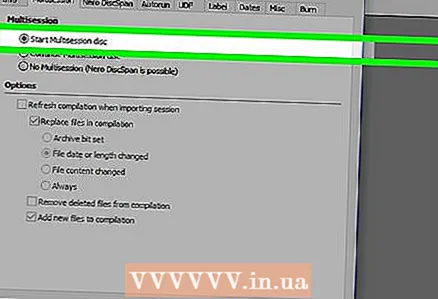 4 Escolha “gravar em modo de sessão múltipla”.
4 Escolha “gravar em modo de sessão múltipla”.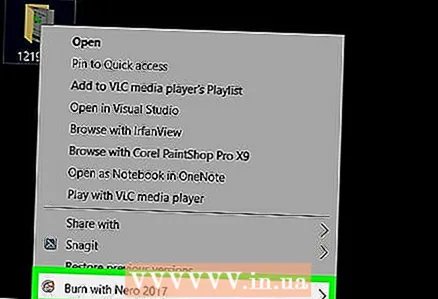 5 Após a conclusão do processo de gravação, coloque o DVD na unidade novamente e, desta vez, você poderá gravar os arquivos normalmente.
5 Após a conclusão do processo de gravação, coloque o DVD na unidade novamente e, desta vez, você poderá gravar os arquivos normalmente.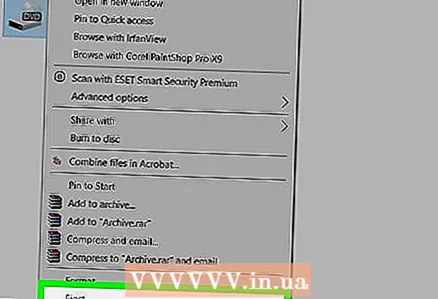 6 Preparar.
6 Preparar.
Pontas
- O Windows 7 tem a capacidade de usar uma unidade de CD / DVD como unidade flash, o que significa que você pode copiar, excluir e assim por diante. Insira um disco vazio e copie alguns arquivos nele. No painel superior, na barra de menus, clique na guia "Gravar esses arquivos em disco".
- DVD-R e CD-R não devem ser reutilizados. Esses discos têm limitações de hardware para áreas que já contêm informações. Nenhuma alteração pode ser feita nessas áreas, portanto, você perderá todo o espaço em disco com o tempo. Se você deseja continuar usando o DVD ou CD como unidade flash, use discos RW (DVD-RW ou CD-RW).
- Alguns softwares de gravação de disco não possuem uma função multi-sessão, portanto, certifique-se de habilitar o modo multi-sessão antes de gravar no disco se você quiser gravar arquivos no disco no futuro.
Avisos
- Não use todo o espaço do disco na primeira vez que você o gravar.
- Depois de gravar arquivos em DVD-R ou CD-R, a parte ocupada do disco não pode mais ser alterada, apenas legível. À medida que continua a adicionar arquivos, você gradualmente perde espaço em disco.
O que você precisa
- CD-R ou DVD-R
- Computador com recursos de gravação de disco (unidade de disco interna ou externa)



